Welche Aktionen verfügbar sind, hängt auch davon ab, welche Ausführungsberechtigungen Ihr Administrator Ihnen erteilt hat.
Als Administrator oder Projektadministrator können Sie Richtlinien für Tag-2-Aktionen in Automation Service Broker einrichten. Weitere Informationen finden Sie im Abschnitt zur Vorgehensweise für das Erteilen von Berechtigungen an Verbraucher für Automation Service Broker Tag-2-Aktionsrichtlinien.
Möglicherweise sehen Sie auch Aktionen, die nicht in der Liste enthalten sind. Dies sind wahrscheinlich benutzerdefinierte Aktionen, die von Ihrem Administrator hinzugefügt wurden. Dies kann beispielsweise eine vMotion-Aktion sein.
Zum Ändern einer Bereitstellung können Sie deren Cloud-Vorlage bearbeiten und erneut anwenden oder Tag-2-Aktionen verwenden. In den meisten Fällen sollte die Kombination der beiden Ansätze jedoch vermieden werden.
Tag-2-Änderungen am Lebenszyklus, wie z. B. das Ein-/Ausschalten, sind in der Regel sicher. Andere Änderungen hingegen müssen vorsichtig durchgeführt werden, wie z. B. beim Hinzufügen von Festplatten.
Beispiel: Wenn Sie Festplatten mit einer Tag-2-Aktion hinzufügen und dann einen kombinierten Ansatz verwenden, indem Sie die Cloud-Vorlage erneut anwenden, könnte die Cloud-Vorlage die Tag-2-Änderung überschreiben, wodurch Festplatten entfernt und Datenverluste verursacht werden könnten.
| Aktion | Gilt für die folgenden Ressourcentypen | Verfügbar für diese Cloud-Typen | Ressourcenherkunft | Beschreibung |
|---|---|---|---|---|
| Festplatte hinzufügen | Maschinen |
|
|
Fügt vorhandenen virtuellen Maschinen zusätzliche Festplatten hinzu. Wenn Sie einer Azure-Maschine eine Festplatte hinzufügen, wird die persistente Festplatte oder die nicht persistente Festplatte in der Ressourcengruppe bereitgestellt, die die Maschine enthält. Wenn Sie einer Azure-Maschine eine Festplatte hinzufügen, können Sie die neue Festplatte auch mit dem im Speicherprofil konfigurierten Azure-Festplattenverschlüsselungssatz verschlüsseln. Sie können einer Azure-Maschine mit einer nicht verwalteten Festplatte keine Festplatte hinzufügen. Wenn Sie vSphere-Maschinen eine Festplatte hinzufügen, können Sie den SCSI-Controller auswählen, dessen Priorität in der Cloud-Vorlage festgelegt und bereitgestellt wurde. Sie können auch die Einheitennummer für die neue Festplatte angeben. Ohne einen ausgewählten Controller können Sie keine Einheitennummer angeben. Wenn Sie keinen Controller auswählen oder keine Einheitennummer bereitstellen, wird die neue Festplatte auf dem ersten verfügbaren Controller bereitgestellt und dann der nächsten verfügbaren Einheitennummer auf diesem Controller zugewiesen. Wenn Sie für ein Projekt mit definierten Speichergrenzwerten einer vSphere-Maschine eine Festplatte hinzufügen, darf die hinzugefügte Festplatte nicht die Speichergrenzwerte überschreiten. Speichergrenzwerte berücksichtigen die tatsächliche Kapazität für die Bereitstellung von Thick- und Thin-Ressourcen, sodass Sie mit Thin Provisioning keine Überreservierung vornehmen können. Wenn Sie VMware Storage DRS (SDRS) verwenden und der Datenspeicher-Cluster im Speicherprofil konfiguriert ist, können Sie Festplatten auf SDRS zu vSphere-Maschinen hinzufügen. |
| SaltStack-Ressource anhängen | Maschinen |
|
|
Hängen Sie eine SaltStack-Ressource an eine Bereitstellungsressource an, damit Sie einen Salt-Minion installieren und die Salt-Konfiguration auf der virtuellen Maschine aktualisieren können. Sie können diese Aktion verwenden, um eine Konfiguration für eine Ressource zu aktualisieren oder die Ressource anzuhängen und den Minion auf einer anderen Ressource in der Bereitstellung zu installieren. Die Aktion „Salt- Ressource anwenden“ ist verfügbar, wenn Sie die SaltStack Config-Integration konfiguriert haben. Um eine Konfiguration anzuwenden, müssen Sie eine Authentifizierungsmethode auswählen. Der Remote-Zugriff mit vorhandenen Anmeldedaten verwendet die in der Bereitstellung enthaltenen Anmeldedaten für den Remote-Zugriff. Wenn Sie die Anmeldedaten auf der Maschine nach der Bereitstellung geändert haben, kann die Aktion fehlschlagen. Wenn Sie die neuen Anmeldedaten kennen, verwenden Sie die Kennwortauthentifizierungsmethode. Die Methoden Kennwort und Privater Schlüssel verwenden den Benutzernamen und das Kennwort oder den Schlüssel, um Ihre Anmeldeinformationen zu validieren und dann mithilfe von SSH eine Verbindung mit der virtuellen Maschine herzustellen. Wenn Sie keinen Wert für die Master-ID und die Minion-ID angeben, erstellt Salt die Werte für Sie. |
| Abbrechen |
|
|
|
Bricht eine Bereitstellung oder eine Tag-2-Aktion für eine Bereitstellung oder Ressource ab, während die Anforderung verarbeitet wird. Sie können die Anforderung auf der Bereitstellungskarte oder in den Bereitstellungsdetails abbrechen. Nachdem Sie die Anforderung abgebrochen haben, wird sie auf der Seite Bereitstellungen als fehlgeschlagene Anforderung angezeigt. Verwenden Sie die Aktion Löschen, um alle bereitgestellten Ressourcen freizugeben und die Bereitstellungsliste zu bereinigen. Eine Methode zur Verwaltung der Bereitstellungszeit besteht darin, eine Anforderung abzubrechen, die nach Ihrer Einschätzung zu lange ausgeführt wurde. Es ist jedoch effizienter, den Anforderungstimeout in den Projekten festzulegen. Die standardmäßige Zeitüberschreitung beträgt zwei Stunden. Falls die Arbeitslastbereitstellung für ein Projekt mehr Zeit erfordert, können Sie den Wert auf einen längeren Zeitraum festlegen. |
| Lease ändern | Bereitstellungen |
|
|
Ändert das Datum und die Uhrzeit, zu denen die Lease abläuft. Wenn eine Lease abläuft, wird die Bereitstellung gelöscht und die Ressourcen werden zurückgefordert. Lease-Richtlinien werden in Automation Service Broker festgelegt. |
| Besitzer ändern | Bereitstellungen |
|
|
Ändert den Bereitstellungsbesitzer in den ausgewählten Benutzer oder die ausgewählte Active Directory-Gruppe. Der ausgewählte Benutzer oder die ausgewählte AD-Gruppe muss ein Administrator oder Mitglied desselben Projekts sein, das die Anforderung bereitgestellt hat. Nur Benutzer oder AD-Gruppen, die im Projekt definiert sind, stehen als Besitzer zur Verfügung. Benutzerdefinierte Gruppen können nicht als Zielbesitzer verwendet werden. Wenn ein Cloud-Vorlagendesigner eine Vorlage bereitstellt, ist er sowohl Anforderer als auch Besitzer. Ein Anforderer kann jedoch ein anderes Projektmitglied als Besitzer festlegen. Sie können mithilfe von Richtlinien steuern, welche Vorgänge ein Besitzer mit einer Bereitstellung ausführen kann, und ihm mehr oder weniger restriktive Berechtigungen erteilen. |
| Projekt ändern | Bereitstellungen |
|
|
Sie verwenden die Aktion „Projekt ändern“, um eine Bereitstellung aus einem Projekt in ein anderes Projekt zu verschieben. Die Aktion „Projekt ändern“ ist für Bereitstellungen mit bereitgestellten Ressourcen, migrierten Ressourcen und integrierten Ressourcen sowie für Bereitstellungen mit einer Kombination aus bereitgestellten, migrierten und integrierten Ressourcen verfügbar.
Zu den unterstützten Ressourcen gehören die folgenden Ressourcentypen und Einschränkungen:
Rollen, Überlegungen und Einschränkungen für Bereitstellungen mit bereitgestellten, migrierten, integrierten und hybriden/gemischten Ressourcen:
Rollen, Überlegungen und Einschränkungen für Bereitstellungen mit integrierten Ressourcen:
Allgemeine Überlegungen:
|
| Sicherheitsgruppen ändern | Maschinen |
|
|
Sie können Sicherheitsgruppen mit Maschinennetzwerken in einer Bereitstellung verknüpfen und deren Verknüpfung aufheben. Die Änderungsaktion wird auf vorhandene und bedarfsgesteuerte Sicherheitsgruppen für NSX-V und NSX-T angewendet. Diese Aktion ist nur für Einzelmaschinen und nicht für Maschinencluster verfügbar. Zum Verknüpfen einer Sicherheitsgruppe mit dem Maschinennetzwerk muss die Sicherheitsgruppe in der Bereitstellung vorhanden sein. Durch Trennen einer Sicherheitsgruppe von allen Netzwerken sämtlicher Maschinen in der Bereitstellung wird die Sicherheitsgruppe nicht aus der Bereitstellung entfernt. Diese Änderungen wirken sich nicht auf die Sicherheitsgruppen aus, die im Rahmen der Netzwerkprofile angewendet werden. Mit dieser Aktion wird die Sicherheitsgruppenkonfiguration der Maschine geändert, ohne dass die Maschine neu erstellt wird. Hierbei handelt es sich um eine nicht destruktive Änderung.
|
| Mit Remote-Konsole verbinden | Maschinen |
|
|
Öffnen Sie eine Remotesitzung auf der ausgewählten Maschine. Überprüfen Sie die folgenden Anforderungen für eine erfolgreiche Verbindung.
|
| Festplatten-Snapshot erstellen | Maschinen und Festplatten |
|
|
Erstellen Sie einen Snapshot einer VM-Festplatte oder einer Speicherfestplatte.
Zusätzlich zur Angabe eines Snapshot-Namens können Sie auch die folgenden Informationen für den Snapshot angeben:
|
| Snapshot erstellen | Maschinen |
|
|
Erstellt einen Snapshot der virtuellen Maschine. Wenn Ihnen in vSphere nur zwei Snapshots zur Verfügung stehen und Sie diese bereits erstellt haben, ist dieser Befehl erst wieder verfügbar, nachdem Sie einen Snapshot gelöscht haben. Beim Erstellen eines Snapshots für eine Google Cloud Platform-Maschine können Sie auch einen Festplatten-Snapshot der angehängten Festplatten erstellen. Mithilfe des kombinierten Snapshots können Sie die Maschine und die angehängten Festplatten als einzelne Einheit verwalten. |
| Löschen | Bereitstellungen |
|
|
Löscht eine Bereitstellung. Alle Ressourcen werden gelöscht und anschließend zurückgefordert. Wenn ein Löschvorgang fehlschlägt, können Sie die Löschaktion für eine Bereitstellung ein zweites Mal ausführen. Während des zweiten Versuchs können Sie Fehler beim Löschen ignorieren auswählen. Wenn Sie diese Option auswählen, wird die Bereitstellung gelöscht, aber die Ressourcen werden möglicherweise nicht zurückgefordert. Sie sollten die Systeme, auf denen die Bereitstellung erfolgt ist, daraufhin überprüfen, ob alle Ressourcen entfernt wurden. Ist dies nicht der Fall, müssen Sie die restlichen Ressourcen auf diesen Systemen manuell löschen. |
| NSX-Gateway |
|
|
Löschen Sie die NAT-Portweiterleitungsregeln aus einem NSX-T- oder NSX-V-Gateway. | |
| Maschinen und Lastausgleichsdienste |
|
|
Entfernt eine Maschine oder einen Lastausgleichsdienst aus einer Bereitstellung. Diese Aktion könnte dazu führen, dass die Bereitstellung unbrauchbar wird. | |
| Sicherheitsgruppen |
|
|
Wenn die Sicherheitsgruppe mit keiner Maschine in der Bereitstellung verknüpft ist, entfernt der Prozess die Sicherheitsgruppe aus der Bereitstellung.
|
|
| Tanzu Kubernetes-Cluster |
|
|
Entfernt einen Tanzu Kubernetes-Cluster aus einer Bereitstellung. | |
| Festplatten-Snapshot löschen | Maschinen und Festplatten |
|
|
Löschen Sie eine Azure-Festplatte einer virtuellen Maschine oder einen Snapshot einer verwalteten Festplatte. Diese Aktion ist verfügbar, wenn mindestens ein Snapshot vorhanden ist. |
| Snapshot löschen | Maschinen |
|
|
Löscht einen Snapshot der virtuellen Maschine. |
| Startdiagnose deaktivieren | Maschinen |
|
|
Deaktivieren Sie die Funktion zum Debuggen virtueller Azure-Maschinen. Diese Option ist nur verfügbar, wenn die Funktion aktiviert ist. |
| Protokollanalyse deaktivieren | Maschinen |
|
|
Deaktiviert die Möglichkeit, Protokollabfragen für Azure-VM-Protokolle auszuführen. Wählen Sie den Namen der Erweiterung aus, die Sie deaktivieren möchten. Wenn kein Erweiterungsname zur Auswahl vorhanden ist, ist die Protokollanalyse derzeit auf diesem Computer nicht aktiviert. Um mit der Protokollanalyse arbeiten zu können, müssen Azure Monitor und die Cloud-Vorlage zur Unterstützung des Arbeitsbereichs konfiguriert sein. Weitere Informationen finden Sie unter Log Analytics. |
| Tags bearbeiten | Bereitstellungen |
|
|
Fügt Ressourcen-Tags hinzu oder ändert Ressourcen-Tags, die auf einzelne Bereitstellungsressourcen angewendet werden. |
| Startdiagnose aktivieren | Maschinen |
|
|
Aktivieren Sie die Azure-Funktion zum Debuggen virtueller Maschinen, um Fehler beim Starten von virtuellen Maschinen zu diagnostizieren. Die Startdiagnoseinformationen sind in Ihrer Azure-Konsole verfügbar. Die Option „Aktivieren“ ist nur verfügbar, wenn die Funktion derzeit nicht aktiviert ist. |
| Protokollanalyse aktivieren | Maschinen |
|
|
Schaltet die virtuelle Azure-Maschine ein, um Protokollabfragen für von Azure Monitor-Protokollen erfasste Daten zu bearbeiten und auszuführen. Sie geben den Erweiterungsnamen an. Die Arbeitsbereichs-ID und der Schlüssel müssen die in Azure konfigurierten Werte sein. Um mit der Protokollanalyse arbeiten zu können, müssen Azure Monitor und die Cloud-Vorlage zur Unterstützung des Arbeitsbereichs konfiguriert sein. Weitere Informationen finden Sie unter Log Analytics. |
| Terraform-Status abrufen | Terraform-Konfiguration |
|
|
Zeigen Sie die Terraform-Statusdatei an. Um Änderungen anzuzeigen, die an den Terraform-Maschinen auf den Cloud-Plattformen, auf denen sie bereitgestellt wurden, vorgenommen wurden, und die Bereitstellung zu aktualisieren, führen Sie zuerst die Aktion „Terraform-Status aktualisieren“ und dann die hier beschriebene Aktion „Terraform-Status abrufen“ aus. Wenn die Datei in einem Dialogfeld angezeigt wird, ist die Datei für ca. 1 Stunde verfügbar. Danach müssen Sie eine weitere Aktualisierungsaktion durchführen. Sie können die Datei kopieren, wenn Sie sie zur späteren Verwendung benötigen. Sie können die Datei auch auf der Registerkarte „Bereitstellungsverlauf“ anzeigen. Wählen Sie auf der Registerkarte „Ereignisse“ das Ereignis „Terraform-Status abrufen“ aus und klicken Sie auf Anforderungsdetails. Wenn die Datei nicht abgelaufen ist, klicken Sie auf Inhalt anzeigen. Wenn die Datei abgelaufen ist, können Sie die Aktionen zum Aktualisieren und Abrufen erneut ausführen. 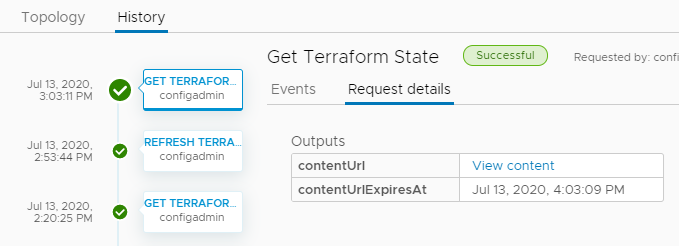 Sie können für die in die Konfiguration eingebetteten Terraform-Ressourcen andere Tag-2-Aktionen ausführen. Welche Aktionen verfügbar sind, hängt vom Ressourcentyp, der Cloud-Plattform, auf der sie bereitgestellt werden, und davon ab, ob Sie dazu berechtigt sind, die Aktionen basierend auf einer Tag-2-Richtlinie auszuführen. |
| Ausschalten | Bereitstellungen |
|
|
Schalten Sie die Bereitstellung aus, nachdem Sie zuerst versucht haben, die Gastbetriebssysteme herunterzufahren. Wenn das „weiche“ Ausschalten fehlschlägt, wird weiterhin ein „hartes“ Ausschalten ausgeführt. |
| Maschinen |
|
|
Schalten Sie die Maschine aus, nachdem Sie zuerst versucht haben, die Gastbetriebssysteme herunterzufahren. Wenn das „weiche“ Ausschalten fehlschlägt, wird weiterhin das „harte“ Ausschalten ausgeführt. |
|
| Einschalten | Bereitstellungen |
|
|
Schaltet die Bereitstellung ein. Wenn die Ressourcen angehalten wurden, wird der normale Betrieb an dem Punkt fortgesetzt, an dem die Ressourcen angehalten wurden. |
| Maschinen |
|
|
Schaltet die Maschine ein. Wenn die Maschine angehalten wurde, wird der normale Betrieb an dem Punkt fortgesetzt, an dem die Maschine angehalten wurde. | |
| Neu starten | Maschinen |
|
|
Startet das Gastbetriebssystem auf einer virtuellen Maschine neu. VMware Tools muss auf einer vSphere-Maschine installiert sein, damit diese Aktion verwendet werden kann. |
| Neu erstellen | Maschinen |
|
|
Erstellen Sie eine virtuelle Maschine neu, wenn die Bereitstellung zu einer teilweisen Bereitstellung geführt hat, die virtuelle Maschine nicht verwendet werden kann oder eine problematische virtuelle Maschine nach einer erfolgreichen Bereitstellung erneut bereitgestellt werden muss. Beim Neuerstellungsvorgang wird dieselbe Konfiguration beibehalten, wie z. B. Name, ID, IP-Adresse, Maschinendatenspeicher und benutzerdefinierte Eigenschaften. Eine nicht dauerhafte Festplatte, die mit einer virtuellen Maschine verbunden ist, wird gelöscht und dann im Rahmen des Erstellungsvorgangs neu erstellt. Alle angehängten First Class Disks werden getrennt, und der Inhalt wird beibehalten. Nachdem Sie die Maschine neu erstellt haben, können Sie die Festplatte erneut anhängen. |
| Neu konfigurieren | Lastausgleichsdienste |
|
|
Ändern Sie die Größe des Lastausgleichsdiensts und die Protokollierungsebene. Sie können auch Routen hinzufügen oder entfernen sowie das Protokoll, den Port, die Systemzustandskonfiguration und die Mitgliederpooleinstellungen ändern. Für NSX Load Balancer können Sie die Integritätsprüfung aktivieren oder deaktivieren und die Integritätsoptionen bearbeiten. Für NSX-T können Sie die Prüfung auf „aktiv“ oder „passiv“ festlegen. NSX-V bietet keine Unterstützung für passive Integritätsprüfungen. |
| Portweiterleitung für NSX-Gateway |
|
|
Fügen Sie die NAT-Portweiterleitungsregeln zu einem NSX-T- oder NSX-V-Gateway hinzu, bearbeiten oder löschen Sie diese. | |
| Sicherheitsgruppen |
|
|
Fügen Sie Firewallregeln oder Einschränkungen hinzu, bearbeiten oder entfernen Sie diese, je nachdem, ob es sich bei der Sicherheitsgruppe um eine bedarfsgesteuerte oder eine vorhandene Sicherheitsgruppe handelt.
|
|
| Terraform-Status aktualisieren | Terraform-Konfiguration |
|
|
Rufen Sie die neueste Iteration der Terraform-Statusdatei ab. Um Änderungen abzurufen, die an den Terraform-Maschinen auf den Cloud-Plattformen, auf denen sie bereitgestellt wurden, vorgenommen wurden, und die Bereitstellung zu aktualisieren, führen Sie zuerst die Aktion „Terraform-Status aktualisieren“ aus. Um die Datei anzuzeigen, führen Sie die Aktion Terraform-Status abrufen für die Konfiguration aus. Verwenden Sie die Registerkarte „Bereitstellungsverlauf“, um den Aktualisierungsvorgang zu überwachen. |
| Festplatte entfernen | Maschinen |
|
|
Entfernt Festplatten von vorhandenen virtuellen Maschinen. Wenn Sie die Tag-2-Aktion für eine Bereitstellung ausführen, bei der vSphere-Maschinen und -Festplatten bereitgestellt werden, wird die Festplattenanzahl zurückgewonnen, da sie auf die Grenzwerte für den Projektspeicher angerechnet wird. Speichergrenzwerte berücksichtigen die tatsächliche Kapazität für die Bereitstellung von Thick- und Thin-Ressourcen, sodass Sie mit Thin Provisioning keine Überreservierung vornehmen können. Die Grenzwerte für den Projektspeicher gelten nicht für zusätzliche Festplatten, die Sie nach der Bereitstellung im Rahmen einer Tag-2-Aktion hinzugefügt haben. |
| Zurücksetzen | Maschinen |
|
|
Erzwingt den Neustart einer virtuellen Maschine, ohne das Gastbetriebssystem herunterzufahren. |
| Größe anpassen | Maschinen |
|
|
Erhöht oder verringert die CPU und den Arbeitsspeicher einer virtuellen Maschine. |
| Größe von Startlaufwerk ändern | Maschinen |
|
|
Vergrößert oder verkleinert das Startlaufwerk. Wenn Sie die Tag-2-Aktion für eine Bereitstellung ausführen, bei der vSphere-Maschinen und -Festplatten bereitgestellt werden, und die Aktion mit einer Meldung ähnlich der folgenden fehlschlägt: „Der angeforderte Speicher ist größer als die verfügbare Speicherplatzierung“, liegt dies wahrscheinlich an den festgelegten Speichergrenzwerten für Ihre im Projekt definierten vSphere-VM-Vorlagen und die Inhaltsbibliothek. Speichergrenzwerte berücksichtigen die tatsächliche Kapazität für die Bereitstellung von Thick- und Thin-Ressourcen, sodass Sie mit Thin Provisioning keine Überreservierung vornehmen können. Die Grenzwerte für den Projektspeicher gelten nicht für zusätzliche Festplatten, die Sie nach der Bereitstellung im Rahmen einer Tag-2-Aktion hinzugefügt haben. |
| Festplattengröße ändern | Speicherfestplatte |
|
|
Erhöht die Kapazität einer Speicherfestplatte. Wenn Sie die Tag-2-Aktion für eine Bereitstellung ausführen, bei der vSphere-Maschinen und -Festplatten bereitgestellt werden, und die Aktion mit einer Meldung ähnlich der folgenden fehlschlägt: „Der angeforderte Speicher ist größer als die verfügbare Speicherplatzierung“, liegt dies wahrscheinlich an den festgelegten Speichergrenzwerten für Ihre im Projekt definierten vSphere-VM-Vorlagen und die Inhaltsbibliothek. Speichergrenzwerte berücksichtigen die tatsächliche Kapazität für die Bereitstellung von Thick- und Thin-Ressourcen, sodass Sie mit Thin Provisioning keine Überreservierung vornehmen können. Die Grenzwerte für den Projektspeicher gelten nicht für zusätzliche Festplatten, die Sie nach der Bereitstellung im Rahmen einer Tag-2-Aktion hinzugefügt haben. Für vSphere Storage DRS können Sie die virtuelle Maschine innerhalb des Clusters der aktuellen LUN verlagern, wenn nicht genügend Platz vorhanden ist. |
| Maschinen |
|
|
Vergrößern oder verkleinern Sie die in der Maschine-Image-Vorlage enthaltenen Festplatten und alle angehängten Festplatten. | |
| Neu starten | Maschinen |
|
|
Fährt eine ausgeführte Maschine herunter und startet sie neu. |
| Snapshot wiederherstellen | Maschinen |
|
|
Stellt einen vorherigen Snapshot der Maschine wieder her. Es muss ein Snapshot vorhanden sein, damit Sie diese Aktion ausführen können. Wenn Sie einen Snapshot für eine Google Cloud Platform-Maschine erstellt haben, der die angehängten Festplatten enthält, wird der vollständige Snapshot wiederhergestellt. |
| Puppet-Aufgabe durchführen | Verwaltete Ressourcen |
|
|
Führt die ausgewählte Aufgabe auf Maschinen in Ihrer Bereitstellung aus. Die Aufgaben werden in Ihrer Puppet-Instanz definiert. Sie müssen in der Lage sein, die Aufgabe zu erkennen und die Eingabeparameter anzugeben. |
| Worker-Knoten skalieren | Tanzu Kubernetes-Cluster |
|
|
Erhöht oder verringert die Anzahl der virtuellen Tanzu Kubernetes-Worker-Knoten-Maschinen in Ihrer Bereitstellung. |
| Herunterfahren | Maschinen |
|
|
Fährt das Gastbetriebssystem herunter und schaltet die Maschine aus. VMware Tools muss auf der Maschine installiert sein, damit diese Aktion verwendet werden kann. |
| Anhalten | Maschinen |
|
|
Hält die Maschine an, damit sie nicht verwendet werden kann und keine Systemressourcen außer dem verwendeten Speicher verbraucht. |
| Aktualisieren | Bereitstellungen |
|
|
Ändert die Bereitstellung basierend auf den Eingabeparametern. Ein Beispiel finden Sie unter Vorgehensweise zum Verschieben einer bereitgestellten Maschine in ein anderes Netzwerk. Wenn die Bereitstellung auf vSphere-Ressourcen basiert und die Maschine und die Festplatten die Option zum Zählen umfassen, gelten möglicherweise die im Projekt definierten Speichergrenzwerte, wenn Sie die Anzahl erhöhen. Wenn die Aktion mit einer Meldung ähnlich der folgenden fehlschlägt: „Der angeforderte Speicher ist größer als die verfügbare Speicherplatzierung“, liegt dies wahrscheinlich an den festgelegten Speichergrenzwerten für Ihre im Projekt definierten vSphere-VM-Vorlagen. Die Grenzwerte für den Projektspeicher gelten nicht für zusätzliche Festplatten, die Sie nach der Bereitstellung im Rahmen einer Tag-2-Aktion hinzugefügt haben. Es gibt einige Eigenschaften, die mit dieser Aktion nicht aktualisiert werden können. Weitere Informationen hierzu finden Sie unter Bereitstellungseigenschaften, die Sie nicht mithilfe von Tag-2-Aktionen in VMware Aria Automation aktualisieren können. |
| Salt-Konfiguration aktualisieren | SaltStack Config-Ressource |
|
|
Hinzufügen oder Ändern der Salt-Umgebung, Anwenden von Zustandsdateien oder Bereitstellen von Variablen für die ausgewählte Salt-Ressource. |
| Tags aktualisieren | Maschinen und Festplatten |
|
|
Fügt ein Tag hinzu, das auf eine einzelne Ressource angewendet wird, bearbeitet es oder löscht es. |
| Tanzu-Version aktualisieren | Tanzu Kubernetes-Cluster |
|
|
Aktualisiert die aktuelle Kubernetes-Version auf eine höhere Version. |
| Registrierung aufheben | Maschinen |
|
|
Die Aktion „Registrierung aufheben“ ist nur für Maschinen einer per Onboarding eingebundenen Bereitstellung verfügbar. Nicht registrierte Maschinen werden zusammen mit allen angehängten Festplatten aus der Bereitstellung entfernt. Indem Sie die Ressourcen entfernen, können Sie den Onboarding-Workflow für die nicht registrierte Maschine erneut ausführen. Es ist möglicherweise empfehlenswert, das Onboarding für die Ressource erneut auszuführen, dieses Mal in ein neues Projekt. Wenn Sie vor dem Aufheben der Registrierung der Maschine Änderungen an der Maschine vornehmen, z. B. eine Festplatte hinzufügen, schlägt die Aktion zum Aufheben der Registrierung fehl. |